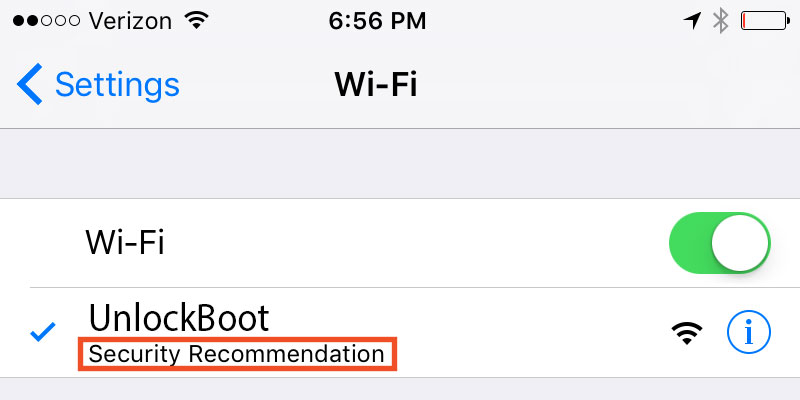جدول المحتويات
في بعض الأحيان عندما يتصل جهاز iPhone بشبكة wifi ، قد تجد رسالة "توصية أمان" تحت اسمها. إنها رسالة تحذير. أنت متصل إما بشبكة مشفرة ذات أمان WEP ضعيف أو بشبكة غير آمنة.
تُعرف الشبكة غير الآمنة بالشبكة المفتوحة ، والتي لا تتطلب أي كلمة مرور للاتصال. لا توفر هذه الشبكات الأمان وتعرضك لكل حركة المرور على الشبكة. ومع ذلك ، فإن جهاز iPhone الخاص بك سوف يحذرك عندما يتصل بشبكة غير آمنة.
قبل الاتصال بأي شبكة ، تحتاج إلى إلقاء نظرة على قائمة الشبكات والعثور على الشبكات المؤمنة بالتشفير وأيها غير مؤمنة.
أنظر أيضا: كيفية الحصول على واي فاي بدون مزود الإنترنتيمكنك بسهولة العثور على مزيد من المعلومات حول "توصية الأمان" عن طريق تحديد اسم شبكة wifi. بمجرد النقر على أيقونة المعلومات باللون الأزرق ، "i" داخل الدائرة ، ستجد رسالة تحذير من Apple.
تقول ، "الشبكات المفتوحة لا توفر أي أمان وتكشف كل حركة مرور الشبكة. قم بتكوين جهاز التوجيه الخاص بك لاستخدام نوع أمان WPA 2 Personal (AES) لهذه الشبكة ".
لماذا تعد شبكة Wifi المفتوحة غير آمنة؟
لا تحتوي الشبكة المفتوحة على بروتوكول أمان لاسلكي يعمل عليها. يرسل جميع المعلومات عبر شبكة لاسلكية غير آمنة حيث يمكن للقراصنة الاتصال بسهولة بنفس شبكة wifi دون إدخال كلمة المرور. يمكنهم القيام بأنشطة غير قانونية مثل سرقة المعلومات الشخصيةأو كلمات المرور.
إذا كانت لديك شبكة مفتوحة في منزلك ، فهذه مشكلة خطيرة. يمكن لأي شخص قريب الاتصال بسهولة وربما القيام بأشياء غير قانونية. وسيتم تتبعك من خلال عنوان IP.
باختصار ، أثناء اتصالك بشبكة wi fi ضعيفة ، فهذا يعني أن جهازك مفتوح للمتسللين على نفس الشبكات
الفرق بين شبكات Wi fi المفتوحة والمغلقة
عادةً ، يمكنك العثور على شبكة مفتوحة في المقهى والمطارات وأي مكان آخر يوفر خدمة wifi مجانية. Open wi fi عبارة عن شبكة غير آمنة لا تتطلب كلمة مرور حتى يتمكن أي شخص من الانضمام إليها.
يمكن للقراصنة أيضًا الوصول إلى هذه الشبكة وقد يكونون قادرين على عرض عمليات البحث وتسجيل الدخول إلى الويب والبيانات الحساسة الأخرى دون طلب إذن على جهاز iPhone الخاص بك.
الشبكة المغلقة هي شبكة wi fi تتطلب كلمة مرور. وفقًا لتوصية Apple ، يحتاج المستخدمون إلى تكوين جهاز التوجيه الخاص بهم لاستخدام أمان WPA2 Personal (AES).
WPA2 هو شكل آمن من أشكال أمان شبكة wi fi. وهو مدمج في معظم أجهزة التوجيه الحديثة التي يصعب اختراقها.
كيف تستخدم شبكة غير آمنة؟
يمكنك استخدام شبكة مفتوحة في الأماكن العامة. سيكون من الأفضل إذا كنت تفكر في بعض الأشياء أثناء استخدام شبكة مفتوحة على هاتفك حتى تظل بياناتك آمنة. فيما يلي بعض النصائح والحيل للحفاظ على أمان بياناتك على شبكة مفتوحة.
تجنب استخدام المعلومات الحساسة
بمجرد الاتصالللشبكة المفتوحة ، يجب تجنب الانخراط في الخدمات المصرفية عبر الإنترنت أو مشاركة المعلومات الشخصية أو التسوق عبر الإنترنت أو أي نشاط آخر. بخلاف ذلك ، قد يعرض ذلك خصوصيتك للخطر أو يؤدي إلى خسارة مالية.
تذكر ، لا تقم أبدًا بملء نموذج ويب بتفاصيل حسابك المصرفي أو رقم الضمان الاجتماعي أو معلومات بطاقة الائتمان أثناء الاتصال بفتح wi fi.
في حالة ضرورة استخدام اتصال إنترنت مفتوح لشراء أشياء ثمينة في فترة قصيرة. لذا بدلاً من الاتصال بشبكة wifi مفتوحة ، يمكنك تشغيل بيانات هاتفك المحمول لهذه المعاملة المحددة. سيستغرق الأمر بضع دقائق ، وستظل معاملتك آمنة.
قم بإيقاف تشغيل Wi fi الخاص بك في مكان عام
لنفترض أنك في مكان عام ولا تستخدم الإنترنت ، ولكن الشبكة في النطاق. يوصى بإيقاف تشغيل wi fi لإيقاف إنشاء اتصال wifi. سيؤدي القيام بذلك إلى إضافة طبقة أمان إضافية إلى هاتفك ، والتي ستستغرق بضع ثوانٍ فقط.
بمجرد إيقاف تشغيل Wifi في مكان عام ، فلن يتمكن أحد من ملاحظة وجودك وربما التطفل حول. يمكنك إعادة الاتصال بالإنترنت إذا كنت ترغب في استخدامه. ما عليك سوى إعادة تشغيل wifi.
استخدم VPN
VPN هي شكل قصير من الشبكة الافتراضية الخاصة ، والتي تؤمن اتصال wifi المفتوح بشكل فعال. تقوم VPN بتشفير جميع حركات المرور على الإنترنت من وإلى هاتفك. هذا يجعل من المستحيل علىالمتسللين للتجسس على نشاطك.
يمكنك العثور على بعض شبكات VPN المتوفرة مع حماية wifi تلقائية.
زيارة موقع الويب الآمن HTTPS
يشير HTTPS إلى HyperText Transfer Protocol Secure ، وهو إصدار آمن من HTTP. يتم استخدامه لتأمين الاتصال عبر الشبكة. ومع ذلك ، فهو مزيج من بروتوكول HTTP مع بروتوكول طبقة المقابس الآمنة (SSL / TLS).
إذا كان شريط العنوان الخاص بك يعرض عنوان URL يبدأ ببروتوكول HTTPS بدلاً من HTTP ، فهذا يعني أنه بروتوكول أصيل وآمن للاستخدام. معظم مواقع الويب الشائعة مثل Facebook و Gmail ، يستخدمون بروتوكول HTTPS لفترة طويلة.
يوفر حماية كبيرة ويقلل من فرص عرض بياناتك على الشبكة.
Green & amp؛ أيقونات القفل الأسود
عند زيارة أحد مواقع الويب ، ستجد قفلًا (زر هوية الموقع) على الجانب الأيسر من عنوان URL الخاص بك. يمكن أن يكون باللون الأسود أو الأخضر. ومع ذلك ، فإن كلا اللونين لهما نفس مستوى الأمان.
Green Padlocks
Green Locklock يعني أنه تم التحقق من المالك ، وهو يمثل ببساطة أن حركة المرور من وإلى موقع الويب مشفرة. التشفير يعني أنه لا يمكن لأي شخص سرقة معلوماتك ، ولكن هذا الموقع يمكنه قراءة أي بطاقة ائتمان أو كلمة مرور قمت بإدخالها هناك. أثناء زيارة موقع ويب آمن مما يعني:
- اتصالك آمن ومتصل بهنفس موقع الويب الذي يظهر عنوانه في شريط العناوين.
- الاتصال بين المتصفح وموقع الويب مشفر.
يمكنك أيضًا تحديد ما إذا كانت الشركة تستخدم التحقق الموسع (EV) ) شهادة أم لا. ما عليك سوى النقر على القفل الرمادي ومراجعة التفاصيل.
EV هي نوع خاص من الشهادات التي تتطلب عملية تحقق أكثر دقة من الأنواع الأخرى. افترض أن أي موقع يستخدم شهادة EV وبمجرد النقر فوق القفل الرمادي. سيعرض اسم المؤسسة أو الشركة وموقع مالك موقع الويب.
تذكر ، لا تشارك معلوماتك الحساسة أبدًا إذا وجدت قفلًا رماديًا به مثلث تحذير أصفر.
تحديث البرنامج الخاص بك
نستخدم الكثير من البرامج في هواتفنا غير الثابتة. تحتاج إلى تجديد برنامج هاتفك بمرور الوقت. يقوم المطورون باستمرار بضبط الشفرة وإصلاح الثغرات الأمنية.
قم بتعيين جهاز التوجيه الخاص بك لتحديث البرامج والبرامج الثابتة تلقائيًا بمجرد توفرها. يمكن أن تساعد البرامج الثابتة في تأمين إعدادات الأمان الخاصة بك إذا كانت محدثة. أنها توفر تحسينات أساسية لأمان وأداء جهاز التوجيه الخاص بك.
ماذا تفعل عندما ترى توصية الأمان على iPhone
افترض أنك تحاول الاتصال بشبكتك المنزلية وتلقي رسائل الأمان توصية على جهاز iPhone الخاص بك. هذا يعني أنك بحاجة إلى إضافة كلمة مرور إلى ملفشبكة. لهذا الغرض ، يتطلب جهاز توجيه Wifi الخاص بك إضافة كلمة مرور.
هذا سهل الإصلاح ؛ تحتاج إلى الوصول إلى صفحة إعداد جهاز التوجيه الخاص بك وتغيير إعداد wifi. لكل جهاز توجيه طريقته الخاصة في السماح بالوصول إلى صفحة الإعدادات. سيكون من الأفضل أن تأخذ الإرشادات من دليل طراز جهاز التوجيه الخاص بك.
اتبع تعليمات الدليل للوصول إلى إعداد جهاز التوجيه الخاص بك وتغيير تفاصيل أمان wifi. في حالة عدم وجود دليل لجهاز التوجيه الخاص بك ، يمكنك فحص جهاز التوجيه الخاص بك والعثور على رقم الطراز. بمجرد الحصول على رقم الطراز ، ابحث في الويب الخاص بدليل جهاز التوجيه اللاسلكي الخاص بك.
ترقية أمان جهاز التوجيه الخاص بك
WEP و WPA (جنبًا إلى جنب مع WPA2) هما أداتا تشفير تستخدمان لتأمين الاتصالات اللاسلكية. يساعد التشفير على تشويش اتصالات الشبكة حتى لا يتمكن أي شخص من عرض عمليات البحث على الويب والبيانات الشخصية. WPA2 هو أحدث إصدار من معيار WPA. أمان WEP ضعيف وأقل أمانًا من بين هذه المعايير. يمكن لأمن WEP حماية الشبكات اللاسلكية من المستخدمين العاديين. هذا يعني أن أي متسللين مبتدئين يمكنهم بسهولة اختراق أمان WEP فقط عن طريق تنزيل أدوات مجانية واتباع برنامج تعليمي.
يمكن للقراصنة الاتصال بشبكة wifi الخاصة بك وحتى الوصول إلى مشاركات الشبكة. تمكنهم من فك تشفير حركة المرور في الوقت الحقيقي على الشبكة. هذا هو السببضروري لترقية أمنك اللاسلكي إلى WPA 2 (Wifi Protected Access 2).
الخيار الأكثر أمانًا لحماية الشبكة اللاسلكية هو WPA 2. وهو يستخدم طريقة AES (معيار التشفير المتقدم). تعتبر AES أكثر أمانًا وقد تبنتها حكومة الولايات المتحدة.
يعد وضع WPA2 الشخصي سهل الاستخدام والإعداد. أولاً ، تحتاج إلى إنشاء كلمة مرور تشفير على جهاز توجيه wifi. تحتاج إلى إدخال كلمة مرور على أجهزتك عند الاتصال لأول مرة بشبكة Wifi الخاصة بك.
أنظر أيضا: Eero WiFi لا يعمل؟ طرق سهلة لحلهاالخاتمة
لقد ناقشنا بالفعل هنا ، ما يجب فعله عندما ترى توصية الأمان على iPhone ، والفرق بين شبكات wifi المفتوحة والمغلقة ، وزيارة مواقع الويب الآمنة ، وتحديث البرامج الثابتة ، وكيفية استخدام الشبكات غير الآمنة. نأمل أن يكون من المفيد لك فهم الأسباب الأساسية التي تجعل جهاز iPhone الخاص بك يعرض رسالة توصية أمان.
تذكر أن الأمان يعتمد أيضًا على موقع الويب الذي تزوره. لذلك ، يجب أن تكون حذرًا أثناء التصفح عبر الإنترنت.